- Centro di Supporto
- Multilingue
- Lingua
- Aiutaci a tradurre
Scopri come disattivare Microsoft Defender SmartScreen su Windows 11 in modo sicuro e veloce, risolvendo blocchi e avvisi indesiderati.
da Elisa | Aggiornato 23.12.2025 | da Elisa
Microsoft Defender SmartScreen è una funzione di sicurezza integrata in Windows 11 che protegge il sistema da app e siti potenzialmente pericolosi. Tuttavia, in alcuni casi può bloccare programmi affidabili o generare avvisi ripetuti. Per questo motivo, molti utenti cercano come disattivare Microsoft Defender SmartScreen o disattivare Windows Defender SmartScreen su Windows 11. In questa guida ti spiegheremo quando e come disattivare SmartScreen Windows 11 in modo corretto, evitando problemi al sistema.
Windows Defender SmartScreen è una funzione di sicurezza integrata in Windows che protegge gli utenti da siti web dannosi, file potenzialmente pericolosi e applicazioni sospette.
Articolo relativo: antivirus gratis per pc windows 10
Protezione Web: Blocca siti di phishing e download dannosi su Microsoft Edge.
Controllo dei file scaricati: Analizza i file eseguibili e avvisa se provengono da fonti non attendibili.
Sicurezza delle applicazioni: Impedisce l'esecuzione di programmi sconosciuti che potrebbero contenere malware.
Quando si tenta di aprire un file o visitare un sito web, SmartScreen lo confronta con un database Microsoft di elementi noti pericolosi.
Se il file o il sito è sospetto, viene mostrato un avviso con l'opzione di bloccare l'azione o procedere con cautela.
Sebbene Windows Defender SmartScreen offra una protezione utile contro minacce online e software dannosi, ci sono alcuni motivi per cui potresti volerlo disattivare:
SmartScreen può impedire l’esecuzione di software legittimi, specialmente quelli di sviluppatori meno conosciuti. Questo è un problema per chi installa spesso software personalizzato o tool non molto diffusi.
Se sei uno sviluppatore, SmartScreen potrebbe bloccare le applicazioni che stai testando o distribuendo. È necessario disabilitarlo per evitare problemi durante la fase di sviluppo e test.
Anche con SmartScreen attivo, i malware più sofisticati possono comunque superare le difese. Se utilizzi già un buon antivirus di terze parti, potresti preferire disabilitare SmartScreen per evitare sovrapposizioni di protezione.
Attenzione: Disattivare SmartScreen riduce la sicurezza del sistema. Assicurati di avere altre misure di protezione, come un antivirus affidabile e un comportamento prudente online.
Cerca Sicurezza di Windows nella barra di ricerca e poi aprilo.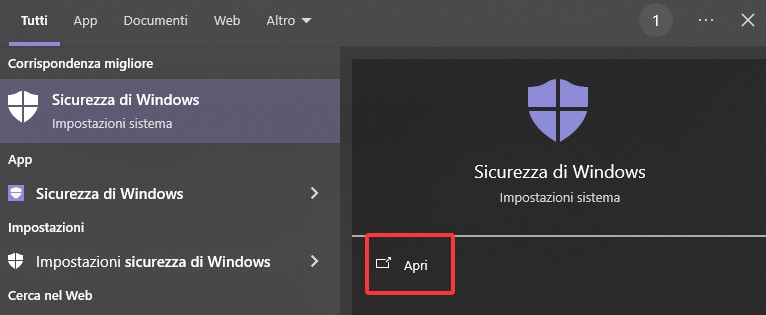
Selezionare Controllo delle app e del browser>>Ccegli protezione bastata sulla reputazione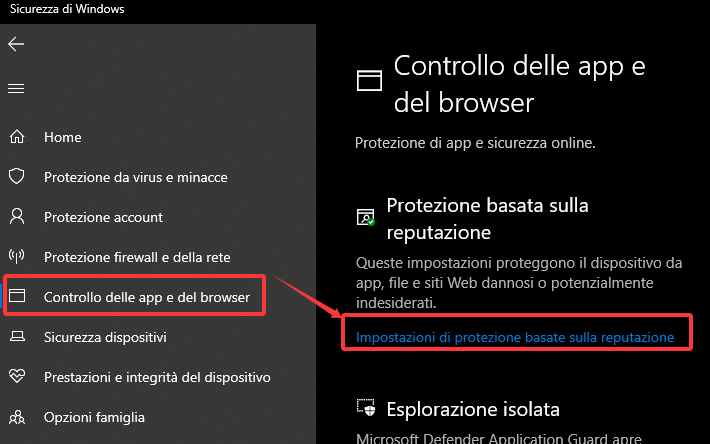
Disattivare SmartScreen per Microsoft Edge, App Microsoft Store e Applicazioni e file scaricati.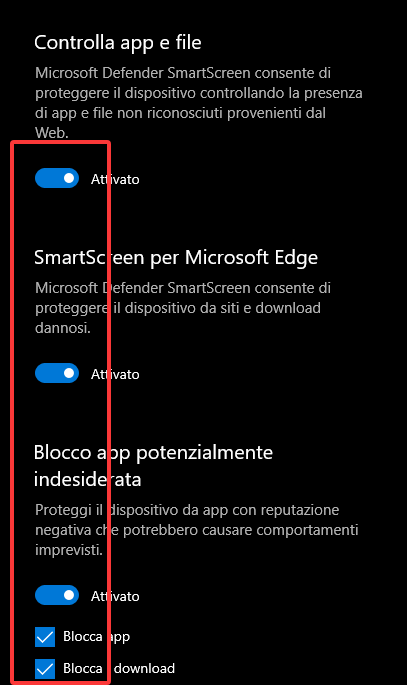
Premere Win + R, digitare gpedit.msc e premere Invio.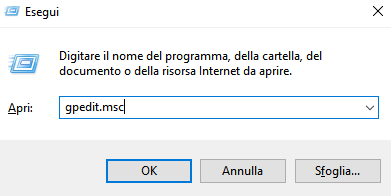
Andare su Configurazione computer > Modelli amministrativi > Componenti di Windows > Esplora file.
Trovare l'opzione Configura Windows Defender SmartScreen e disabilitarla.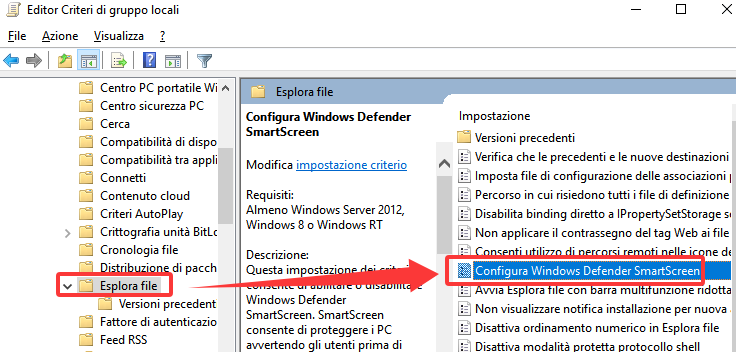
Premere Win + R, digitare regedit e premere Invio.
Navigare in HKEY_LOCAL_MACHINE\SOFTWARE\Policies\Microsoft\Windows\System.
Creare o modificare il valore DWORD EnableSmartScreen impostandolo su 0.
Incolla il seguente comando e premi Invio:
Set-MpPreference -EnableSmartScreen 0
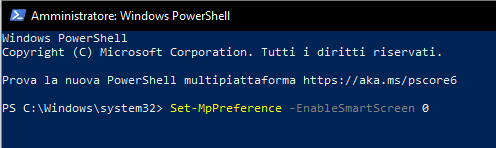
Alla fine, riavviare il PC per applicare le modifiche.
Articolo sarebbe utile: Come risolvere pc bloccato su riavvio in corso
Dopo aver disattivato Windows Defender SmartScreen, se vuoi riavviarlo, ecco come fare:
Apri PowerShell come amministratore (Win + X > Windows PowerShell(amministratore)
Incolla il seguente comando e premi Invio: Set-MpPreference -EnableSmartScreen 1
In alcuni casi sì. Disattivare Microsoft Defender SmartScreen può ridurre avvisi, controlli in background e rallentamenti durante l’installazione di software, soprattutto su PC meno potenti.
Sì. In Windows 11 è possibile gestire separatamente SmartScreen per app, Microsoft Store ed Edge, senza dover disattivare completamente Windows Defender SmartScreen.
No. Anche se scegli di disattivare Microsoft Defender SmartScreen, Windows 11 continuerà a mostrare altri avvisi legati a firewall, antivirus o controllo account utente (UAC).
Windows Defender SmartScreen è una funzione utile per proteggere il sistema, ma non sempre risponde alle esigenze di tutti gli utenti. Sapere come disattivare Microsoft Defender SmartScreen su Windows 11 permette di evitare blocchi inutili, avvisi ripetitivi e limitazioni durante l’installazione di software affidabili. L’importante è valutare attentamente quando disattivare SmartScreen Windows 11 e farlo in modo consapevole, mantenendo attive altre misure di sicurezza per garantire la protezione del PC.
Articolo relativo: disattivare completamente windows defender
